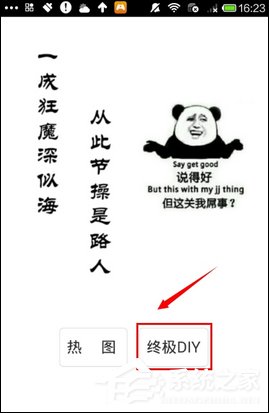Amazing Any Video Converter是一款能够帮助用户转换视频格式的视频转换工具,除了转换功能之外在软件中还有很多编辑视频的功能,如果用户在转换完视频文件之后需要对视频进行编辑的话就可以通过这款软件来编辑了,其中剪切视频的功能可以说是经常需要用到的,所以小编今天就来跟大家分享一下使用Amazing Any Video Converter这款软件要怎么剪切视频文件吧,感兴趣的朋友不妨一起来看看小编分享的这篇方法教程,希望这篇教程能够对大家有所帮助。
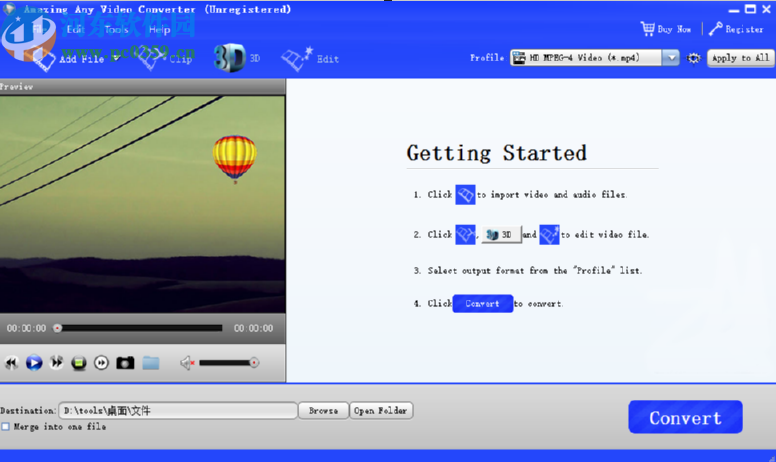
1.首先第一步我们打开软件之后在软件界面左上角点击Add File添加文件选项,然后准备添加想要剪切的视频文件。
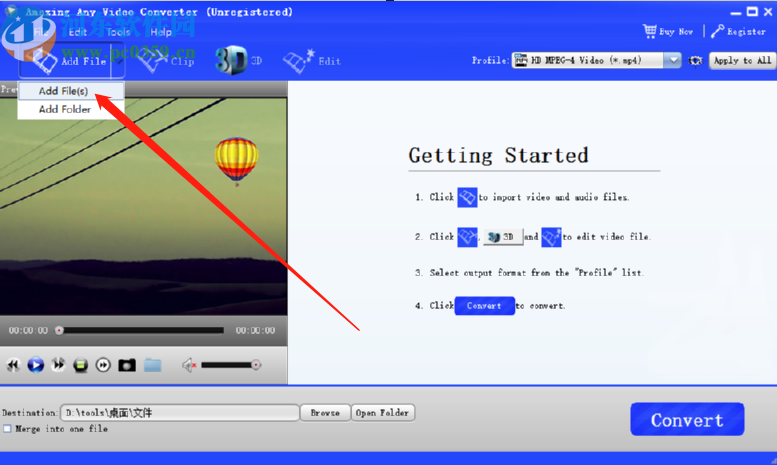
2.点击添加文件之后就会打开一个选择文件的界面了,在这个界面中我们需要选择想要剪切的文件,选中之后点击右下角的打开按钮即可。
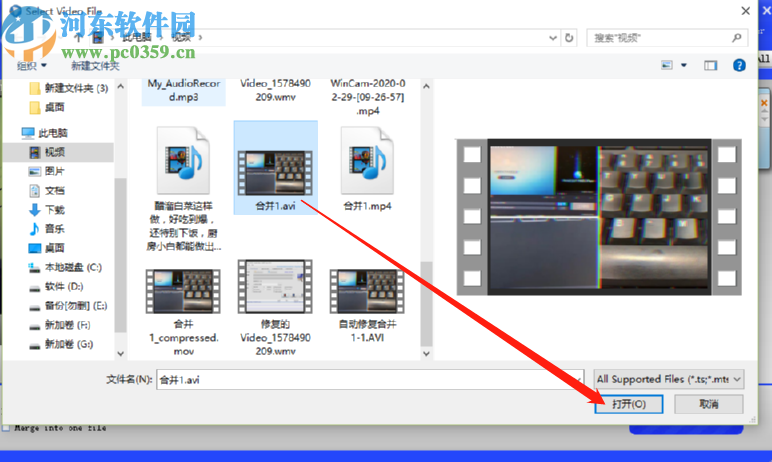
3.点击打开按钮之后我们在界面左上角点击Clip这个功能按钮,然后就可以进入到剪切视频的功能界面当中了。
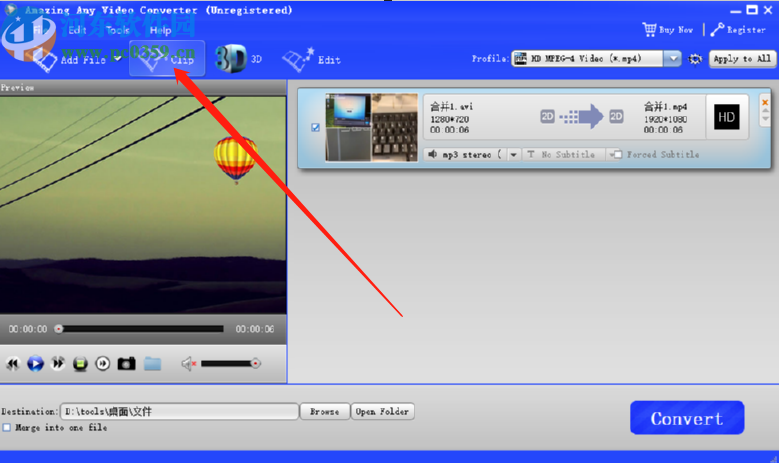
4.进入到剪切视频的功能界面之后,我们移动视频进度条上的标尺可以选择剪切视频的开始时间和结束时间。
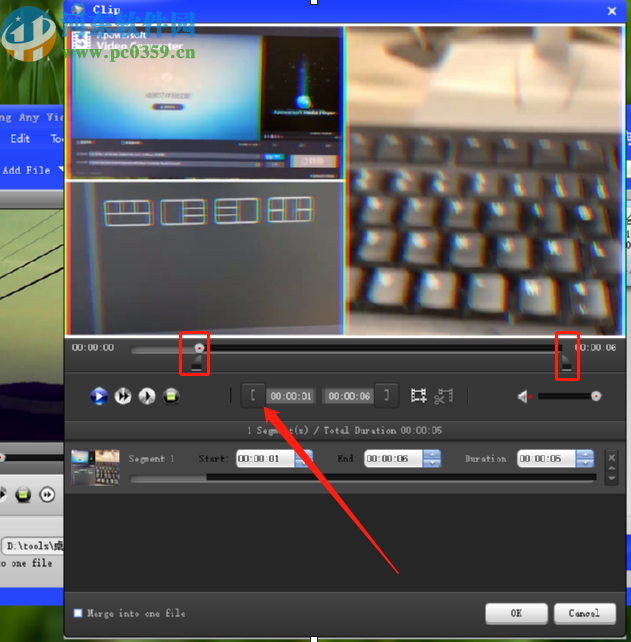
5.另外一种方法就是直接在界面的开始时间和结束时间处输入想要剪切的视频时间位置,输入选取成功之后点击右下角的OK按钮即可。
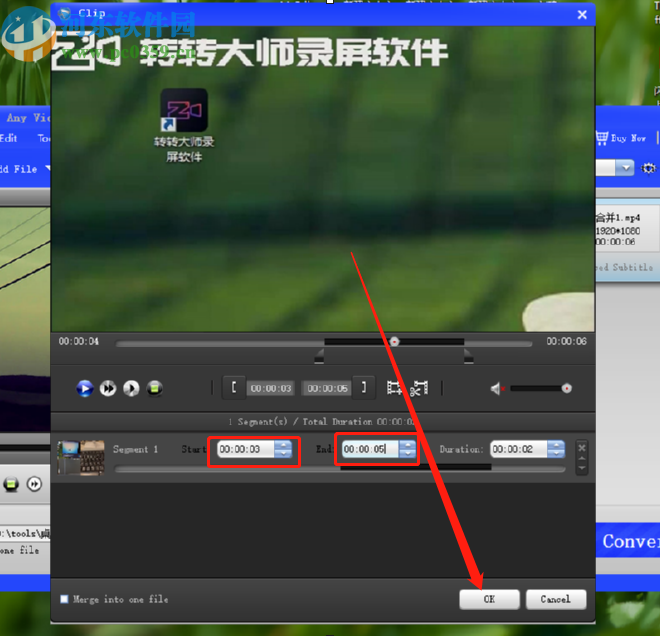
6.点击OK按钮之后就回到软件的主界面了,然后在主界面中就可以看到想要剪切的视频片段了,最后点击界面右下角的Convert这个转换按钮即可将剪切的视频转换保存下来。
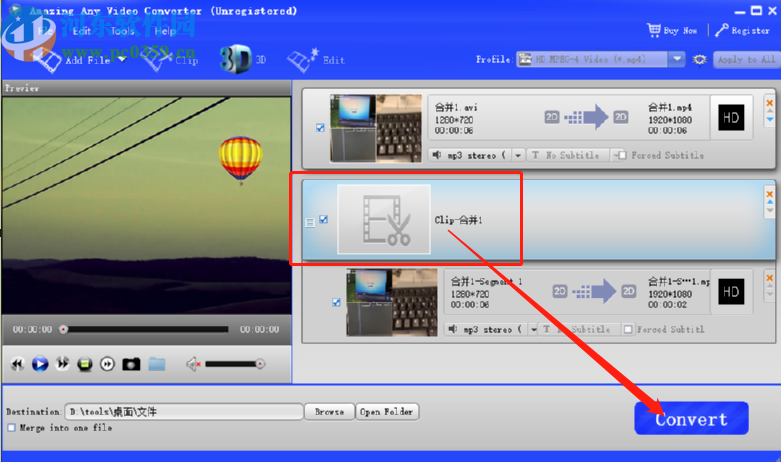
以上就是小编今天跟大家分享的使用Amazing Any Video Converter这款软件来剪切视频文件的操作方法了,有需要的朋友不妨试一试小编分享的方法步骤,希望能帮助到大家。